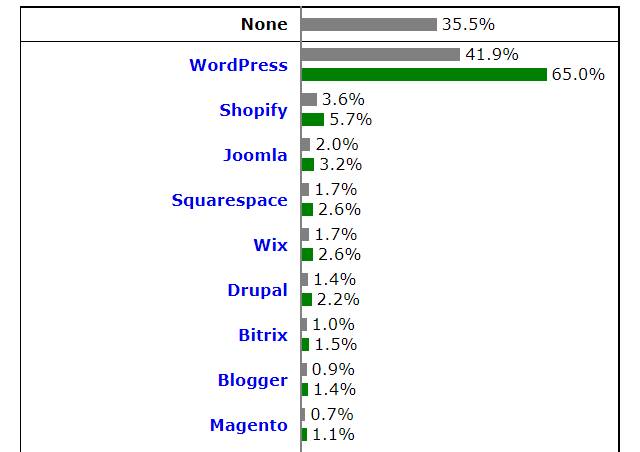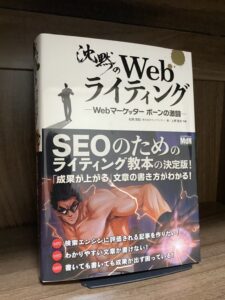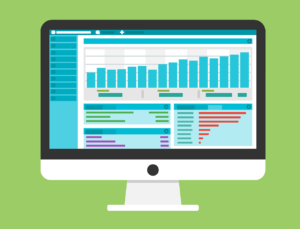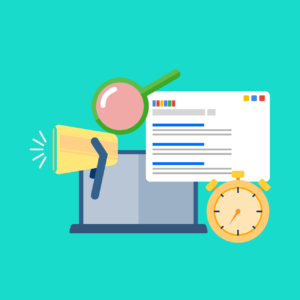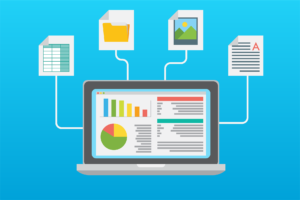皆さんこんにちは。
けびんの部屋へようこそ。
今回はWordPressブログの始め方について具体的に解説していこうと思います。
収益化可能なブログに興味がある方は本記事の内容に沿って設定をすることで簡単にWordPressブログを開設することができます。
ブログを始めてみたいという方は是非参考にしてみてください。
それではさっそく本題に入っていきましょう。
WordPressブログとは
WordPressとは
世界で最も使われている無料ホームページ作成ツールです。多種多様のテーマが配信されており非常に自由度の高いホームページを作ることができます。
収益化しているブログはほとんどWordPressで作られたといっても過言ではないでしょう。
間違いなくWordPressが世界で一番使いやすいホームページ作成ツールなのですが注意しなければいけないこともあります。
それはWordPressだけではブログを始めることができないということです。
ブログを始めるためにはWordPress以外にも準備しなければならないものがあり、決して高くはありませんがそこでお金がかかってしまいます。
つまりWordPressは無料だったとしても収益化可能なブログは無料で始めることができないということです。
WordPressでブログを始めるために必要なものについて詳しくは以下の項で解説します。
WordPressブログを始めるのに必要なもの
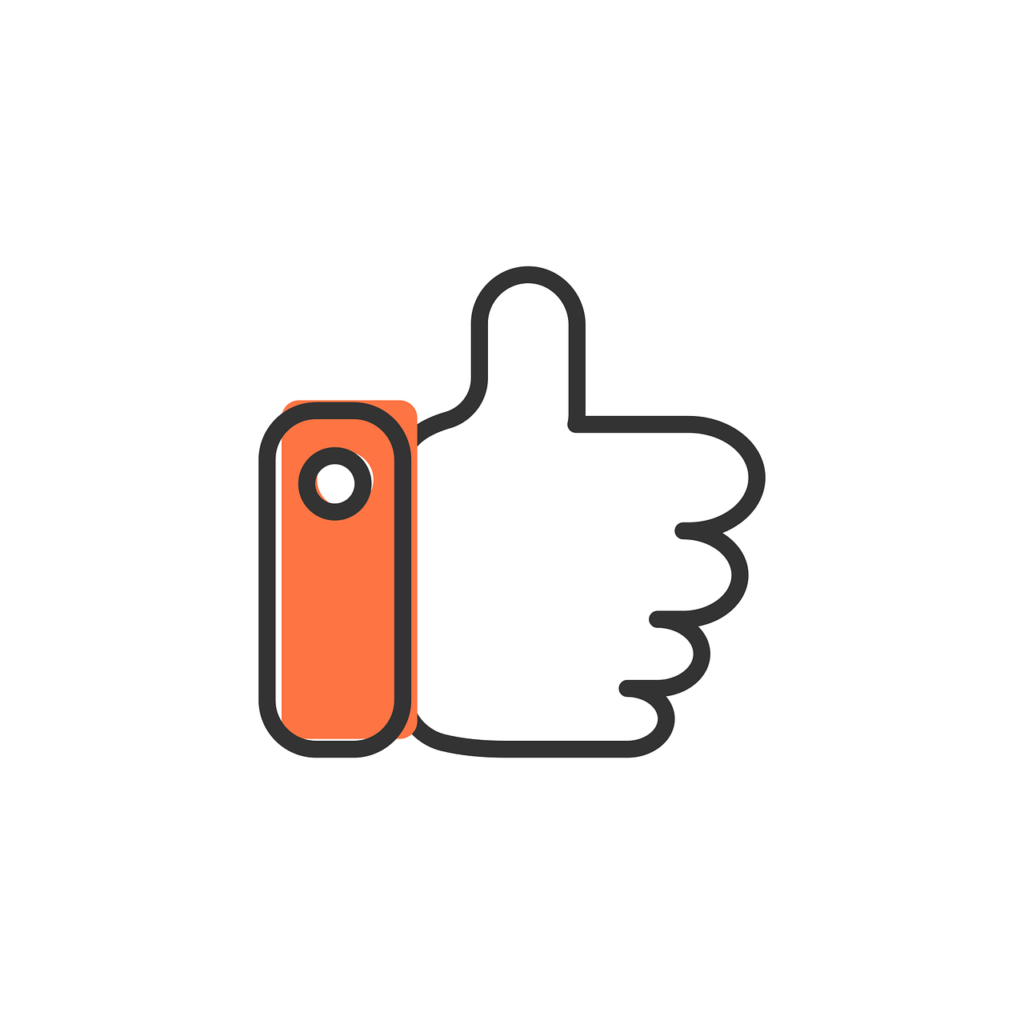
WordPressブログを始めるのに必要なものは以下の3つだけです。
WordPressブログを始めるのに必要なもの
- レンタルサーバー
- ドメイン
- WordPress本体
それでは順を追って説明していきます。
レンタルサーバー

皆さんはインターネット上に無数に存在するホームページの本体ってどこに保存されているか考えたことはありますか?
ホームページも分解していけばただのデータの集合体ですから本体となるデータはどこかに保存してあるはずです。
「ホームページを作った人のパソコンの中じゃないの?」って思われる人もいるかもしれませんがそれだとホームページを作った人は常にパソコンを起動させインターネットに接続させておかなければならず非現実的です。
正解を言うとホームページの本体となるデータはレンタルサーバーに保存されているのです。
レンタルサーバーは常にインターネットに接続しているスーパーコンピューターみたいな大きなUSBだと想像していただくと分かりやすいでしょう。
 けびん
けびん実は僕もブログを始めるまではこんなこと全然知らなかったよ!
もう分かった人いると思いますがこのでっかいサーバー、実はとんでもなく高額でとうてい個人で所有できるような代物ではありません。
ですからホームページを作りたいときは企業が所有しているサーバーを借りて使わせてもらうしかないのです。
当然、無料で貸してくれるわけではないですからサーバーをレンタルするためにはそれ相応のレンタル料を支払わなければならないのです。
これがレンタルサーバーの料金となります。
ホームページを会社だとするとレンタルサーバーはよくその会社が建っている土地にたとえられます。
ドメイン
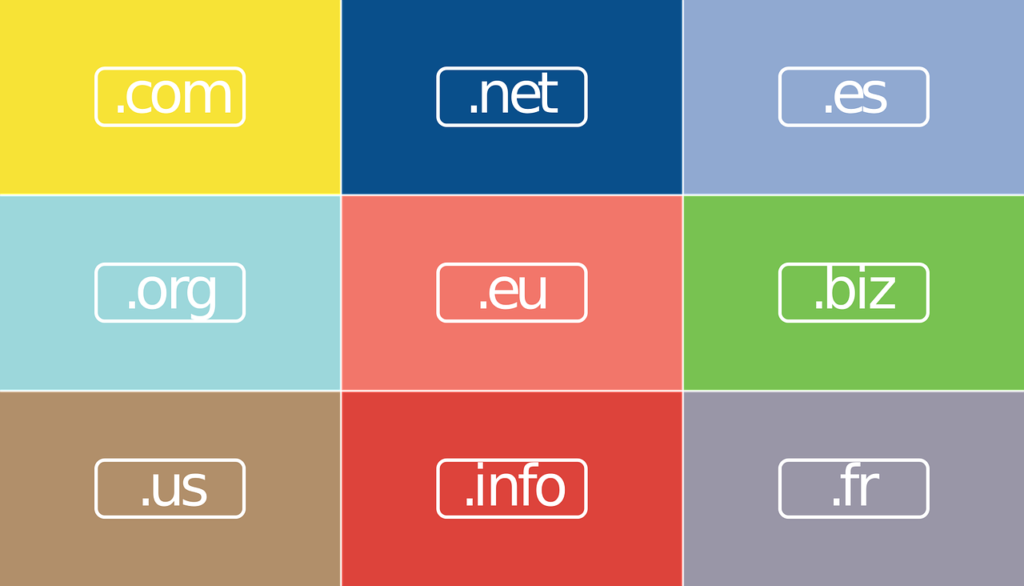
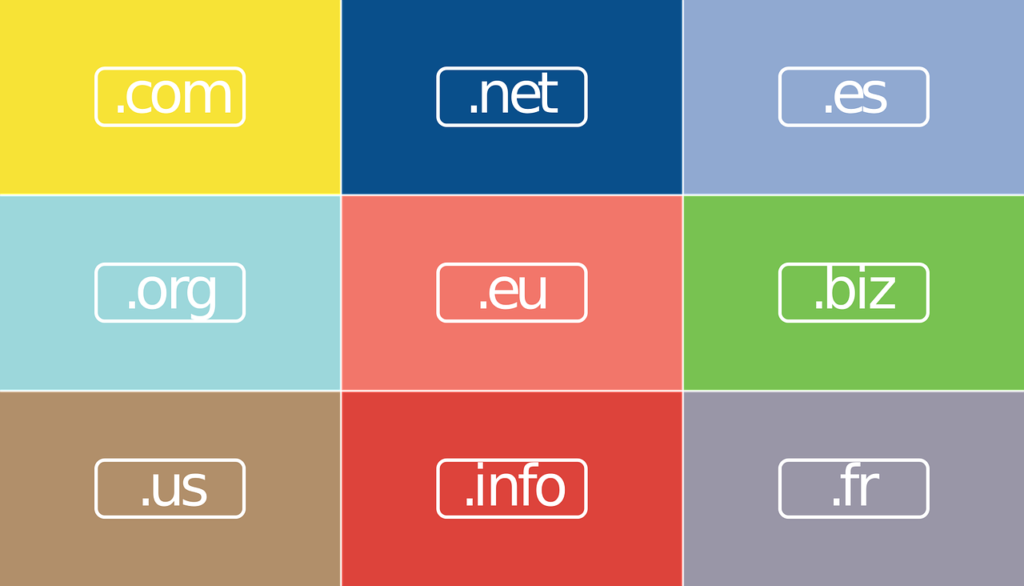
続いてドメインについて解説していきます。
ドメインとは簡単に言うとURLのことです。
先ほどレンタルサーバーは土地にたとえられると言いましたがドメインはよく住所にたとえられます。
レンタルサーバーに保存された無数のデータ、その中からアクセスしたいページのデータを区別するために使われるのがドメインなのです。



ドメインがないとどのデータがどのホームページのモノなのか区別がつかなくなってしまうんだ!
WordPress


そして最後にWordPressなんですが、WordPressはホームページ作成ツールといって先ほどの例に当てはめるとホームページを作るための機械のようなものです。
WordPressのほかにもWiX、Joomlaのように様々なホームページ作成ツールが存在しますがWordPressのシェアが圧倒的なんです。
というかgoogleで検索上位に表示されるサイトはほとんどWordPressで作成されていると考えてよいでしょう。
ちなみWordPressのシェアは以下のようになっています(2021/6/27時点)。
全てのホームページのうち41.9%がWordPressで作られており、ホームページ作成ツールで作られたサイトに限定するとそのうちの65%のサイトがWordPressで作られているそうです。
引用元:https://w3techs.com/technologies/overview/content_management



ホームページ作成ツールの中ではWordpressがダントツってことだね!
よくある質問
ここではWordPressブログについてよくある疑問を解決していきたいと思います。
WordPressブログを無料で始めることはできるのか



WordPressブログを無料で始めることはできるの?



残念ながらWordPressブログを無料で始めることはできないよ!
先程も紹介したようにWordPress自体は無料でもドメインやレンタルサーバーでお金がかかってしまうため無料で始めることはできません。
無料のブログサービスというものも存在しますが無料ブログを収益化することはできません。
もし収益化できなくても良いから無料でブログを始めてみたいのでしたら「はてなブログ」や「WiX」の無料プランなどを試してみることをお勧めします。
WordPress以外のブログサービスで収益化することは可能か



WordPress以外のホームページ作成ツールで収益化することはできないの?



絶対無理ではないけど限りなく不可能に近いと思うよ!
実は僕自身、最初はWordPressではなくWiXというホームページ作成ツールでブログを作成していました。
しかしWordPress以外のホームページ作成ツールだとブログを作ることはできても収益化することは非常に難しいです。
まず完全無料ブログである「はてなブログ」などはアドセンス広告を貼ることができないので収益化の土俵にすら立たせてもらえません(有料プランを除く)。
そして僕が使っていたWiXなどのホームページ作成ツールもアフィリエイトにうまく対応していないことがあるという点から収益化のハードルが極端に上がってしまいます。
アドセンスとは
ブログに表示されている広告がタッチされることで収益が発生する仕組みのこと。収益発生ハードルは低いけど単価も非常に低いのが特徴。
アフィリエイトとは
読者が広告を通して商品を購入した際に収益が発生する仕組みのこと。収益発生のハードルは高いけど単価も高いのが特徴。ブロガーの収入の主軸はこれ!



アフィリエイトはブログを収益化するうえで避けては通れないくらい重要な仕組みだよ!
では、なんでWordPress以外のホームページ作成ツールはアフィリエイトに対応していないことがあるのでしょうか?
答えは簡単、WordPressのシェアが高すぎてアフィリエイトを取り仕切る会社(ASP)がWordPressを想定してシステムを組んでいるからです。
つまりちゃんと収益化したいのならWordPressを使ってブログを作るべきなんです。
ちなみに僕が使っていたWiXについて知りたい方は以下の記事を参考にしてみてください。
>>WiX blog でブログは収益化できるの? メリット,デメリットを一挙公開


WordPressブログを始めるためにはいくらくらいかかるのか



WordPressブログを始めるためにはいくらくらいかかるの?



最も短い契約期間で3500円くらいだよ!
もちろんレンタルサーバーを何カ月契約にするのか何年契約にするのかによって月々にかかるコストは変わってきます。
長期契約にすればするほど月々にかかるコストは安くなりますが初期投資が大きくなります。
対して短い期間で契約すると月々にかかるコストは多少大きくなりますが初期投資は安くて済みます。
僕が使用しているレンタルサーバーのConoHa WINGは一番短い3カ月契約だと月々1150円ほどですので初期投資としては3450円でWordPressブログを始めることができます(2021/6/27時点)。
ぶっちゃけ初期投資した分はブログで回収すればよいので個人的にはそんなに気にする必要はないと思います。
WordPressブログの始め方を具体的に解説
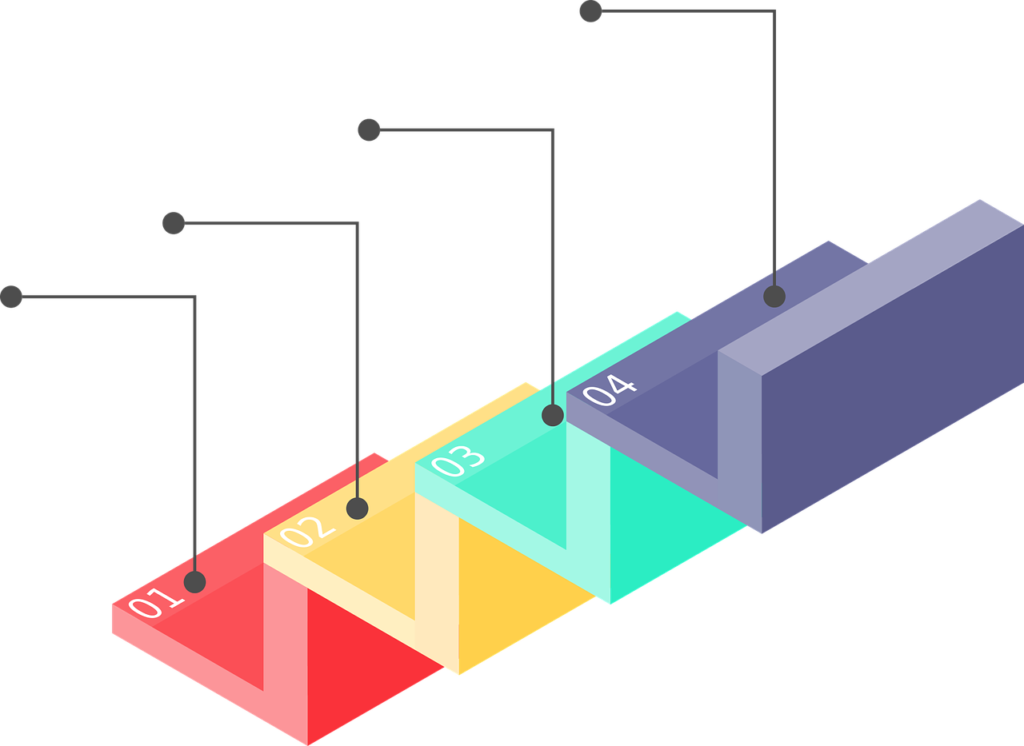
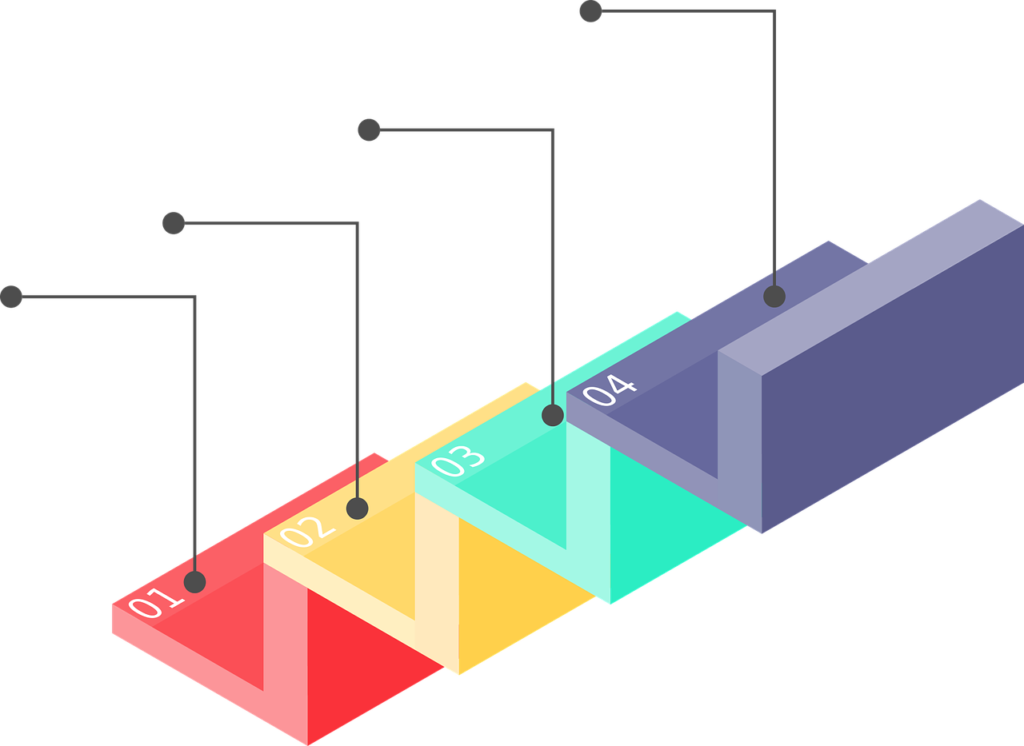
それではここからは具体的にWordPressブログの始め方を解説していこうと思います。
ここで紹介するプランは僕が実際に使用しているプランです。
リーズナブルにWordPressブログを始めることができるプランになっていますのでぜひ参考にしてください。
当ブログを参考にしながらブログを開設するためにパソコンでの作業をお勧めします。
手順としては以下のようなステップになります。
WordPressブログを始めるための具体的なステップ
Step.1 レンタルサーバーを契約
Step.2 ドメインを取得
(おまけ)Step.3 WordPress本体の推奨設定



ちなみにWordPressブログ自体はStep2までで既に開設が完了しているよ!
Step1.レンタルサーバーを契約


ここでは僕が実際に契約しているConoHa WINGというレンタルサーバーの契約方法を紹介したいと思います。
ConoHa WINGがどのようなレンタルサーバーかわからない方のためにConoHa WINGを使うメリットをいくつかご紹介させていただきます。
ConoHa WINGを使うメリット
- レンタル料金が安い
⇒レンタルサーバーの中でも最もリーズナブルな部類 - ドメインを無料で取得できる
⇒お金を払って取得するべきドメインがConoHa WINGなら無料で取得できる - 表示速度が速い
⇒国内最速のサーバー処理速度 - 簡単にWordPressの設定ができる
⇒「WordPressかんたんセットアップ」という便利な機能付き
ConoHa WINGの契約の仕方については以下の記事から確認することができます。
ちなみに以下の記事の通りに設定を進めると「Step.2ドメインの取得」まで作業を完了させることができます。



ぶっちゃけレンタルサーバーの契約がブログ開設の8割くらいだからこれだけやればほぼ開設完了みたいな感じだよ!
>>【画像で解説】超高速レンタルサーバー ConoHa WINGでWordPressブログを始めよう!


Step2.ドメインを取得
上項で【画像で解説】超高速レンタルサーバー ConoHa WINGでWordPressブログを始めよう!を参考にレンタルサーバーを契約された方はすでにドメインの取得と登録まで終わっていると思いますので特に気にしなくて大丈夫です。
独自でドメインを取得される方は作業環境ごとにドメイン接続の方法が異なってきますので各サービスの指定の方法に従ってください。
Step3.WordPress本体の設定
上項でも紹介していますがWordPressブログの開設自体はすでに完了しています。
ここではWordPress本体で設定しておいた方が良い箇所を紹介していきたいと思います。
パーマリンク設定
パーマリンク設定とは簡単に言うと自分の書いた記事のURLを自分で決められるように設定することです。
パーマリンク設定をしないと自動で長すぎるURLや日本語が入ったURLが入力されてしまいSEO対策の観点から評価が低くなってしまいます。
SEO対策とは
Googleのような検索エンジンに評価されるように記事を作ることです。検索エンジンからの評価が良くなれば検索順位が上がりクリックされやすくなります。検索順位は検索流入に大きく影響し数が大幅に変わってくるため重要な要素となっています。
やり方はいたってシンプルです。
まずはWordPressにログインしダッシュボードから以下の画像のように「設定」⇒「パーマリンク」とクリックしましょう。
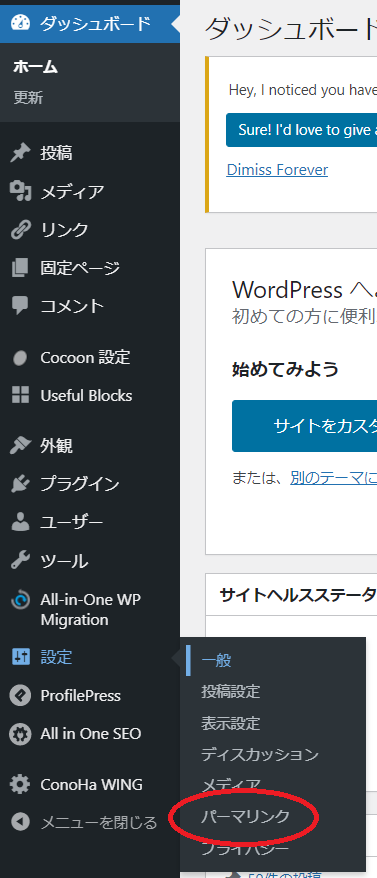
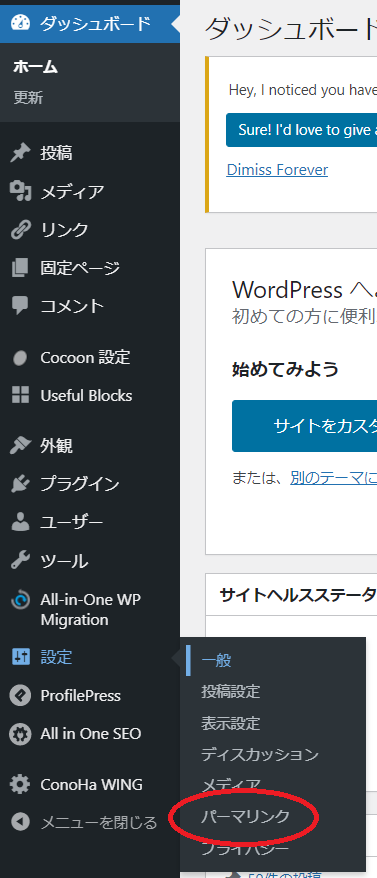
すると以下の画像のようなページに切り替わりますので「カスタム構造」の部分を「/%postname%/」に切り替えます。
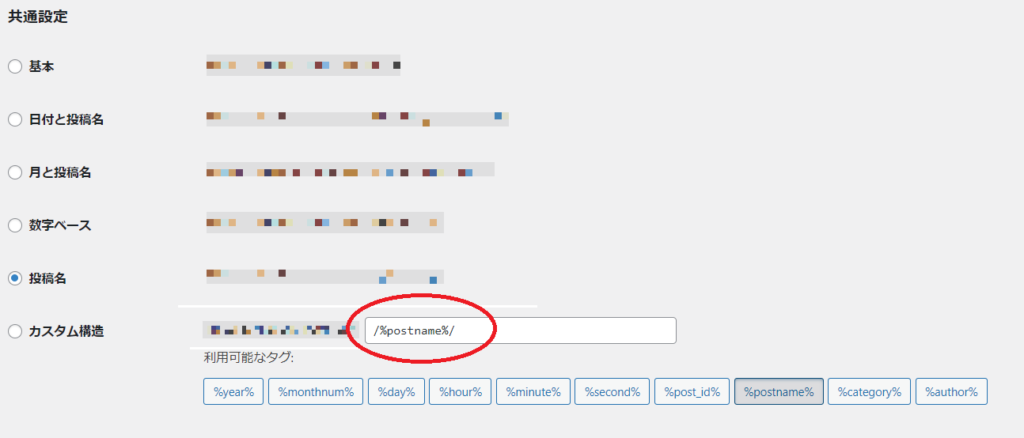
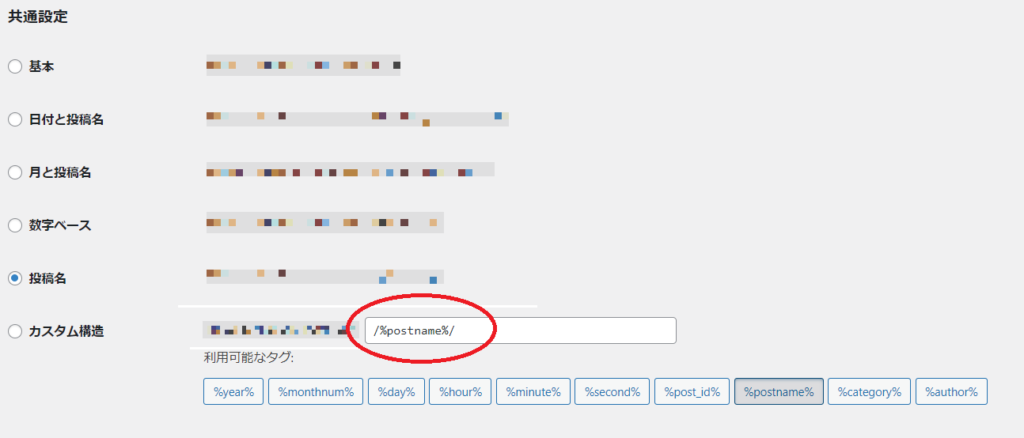
直接入力もできますが入力ミスを防ぐために「利用可能なタグ」からクリックするのが良いでしょう。
あとは「変更を保存」を押しておしまいです!
「閲覧できません (Forbidden access)」となってしまうエラーについて
パーマリンクの設定を変更しようとして「変更を保存」を押すと「閲覧できません (Forbidden access)」と表示されてしまう方はWAFが原因でエラーが起こっているということが考えられます。
以下の記事で解決方法を紹介していますので是非参考にしてみてください。
テーマの設定
テーマというのは簡単に言うとブログのデザインのことです。
どのようなテーマを使用するかによってブログのデザインは大きく変わってきます。
テーマには有料のものと無料のものがあり、ブログで稼ぎたいなら最初から有料テーマを導入するべきといわれていますが
個人的には無料テーマから入り後から有料テーマに切り替えるのも全然ありだと思います。



実際僕も無料テーマでちゃんと収益出せてたからね!
テーマに関しましても先ほどのパーマリンクと同じようにダッシュボードから変更できます。
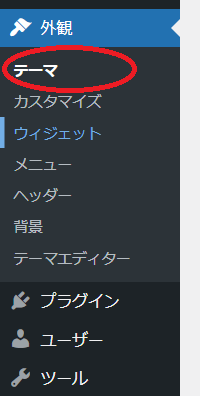
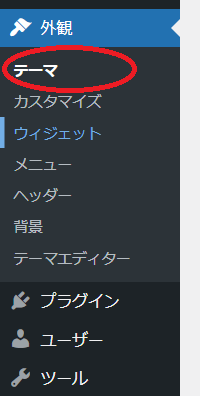
「外観」⇒「テーマ」でテーマを変更することができます。
最初に導入する無料テーマとしてはcocoonがおすすめです。
上項【画像で解説】超高速レンタルサーバー ConoHa WINGでWordPressブログを始めよう! でセッティングを行った方は最初からcocoonがインストールされていると思いますので是非お試しください。
Googleアナリティクスの登録
GoogleアナリティクスはGoogleが提供しているホームページの運営状況をチェックできるツールです。
一日に何人のユーザーが自分のブログを訪れているのか、自分のブログは一日に何PV稼ぐことができているのか、どの記事が人気なのかなどを確認することができます。
ブロガーにとってはかなり重宝するツールですので登録しておくことをお勧めします。
Googleサーチコンソールの登録
GoogleサーチコンソールはGoogleが提供しているGoogleでの検索パフォーマンス等を確認することができるツールです。
どのようなキーワードで自分の記事が検索されているのか、そのキーワードにおける自分の記事の検索順位はいくつなのか、何回クリックされたのかなどを確認することができます。
またサーチコンソールの機能でサイトマップを提出することができるため記事が完成した際にできるだけ早急に検索結果に表示されるよう対策することができます。
こちらもブロガーにとっては重要なツールとなっておりますのでぜひ登録しておくことをお勧めします。
まとめ
それでは今回の内容をまとめていきましょう。
まとめ
- 収益化するならWordPressブログを使うべし!
- WordPressブログ開設に必要なのはレンタルサーバー(有料)、ドメイン(有料)、WordPress本体(無料)
- レンタルサーバーはConoHa WINGがおすすめ!
今回はWordPressブログの始め方について解説してきましたがいかがだったでしょうか。
ブログを開設したらあとは手を動かすのみです。
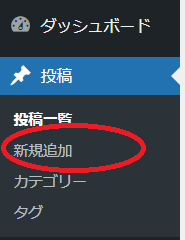
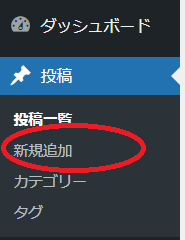



ちなみに記事は「ダッシュボード」⇒「投稿」⇒「新規追加」で書けるよ!
最初(具体的にはブログ開設から3カ月ほど)はエイジングフィルター等の影響もあり、なかなか目に見える形で結果が出ないかもしれませんが手を止めなければ必ずいつかは結果につながります。
※エイジングフィルターについて
>>【ブログ初心者必見】検索順位が上がらない原因 エイジングフィルターとは


ですのでまずはSEOやキーワードなどの細かいポイントは考えずに書きたいことを書いてみてはいかがでしょうか?
SEO対策やキーワード選定は記事を書くことに慣れてから少しずつ身に着ければ大丈夫です。



技術にこだわり過ぎて記事を書くのがつらくなることが一番よくないよ!
それでも「最短距離で収益を出したい」という方はキーワード選定について知っておくべきだと思いますので以下の記事を参考にしてみてください。
>>ブログ始めたてはロングテールキーワードを狙おう!!キーワード選定を初心者にも分かりやすく解説!!


それでは、これからは同じブロガーとして頑張っていきましょう!
皆さんのブログライフが素敵なものになりますように!
以上を今回の記事とさせていただきます。
また他の記事でお会いできるのを楽しみにしています。